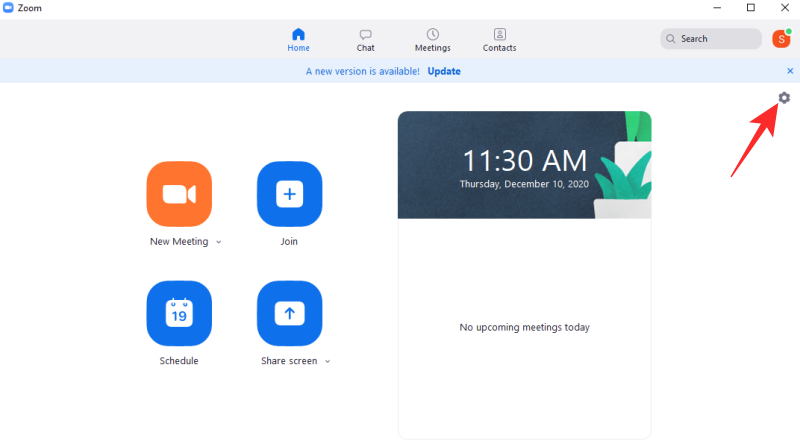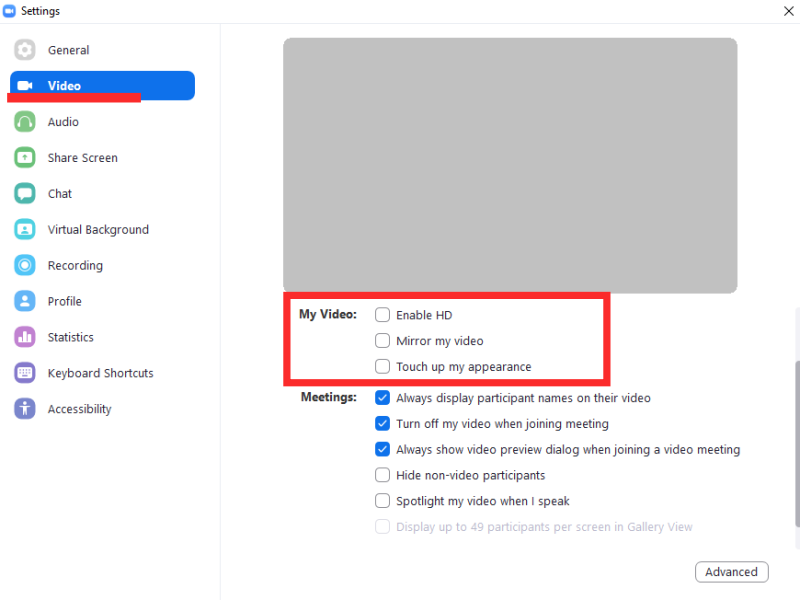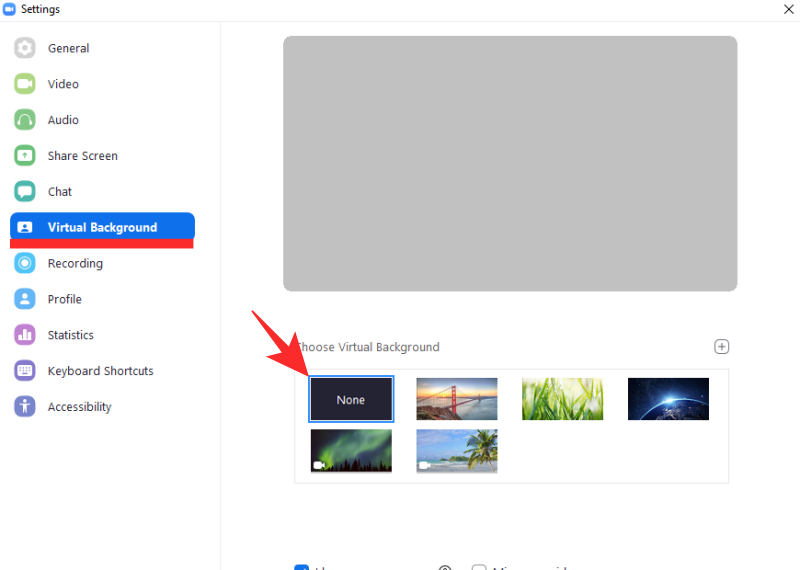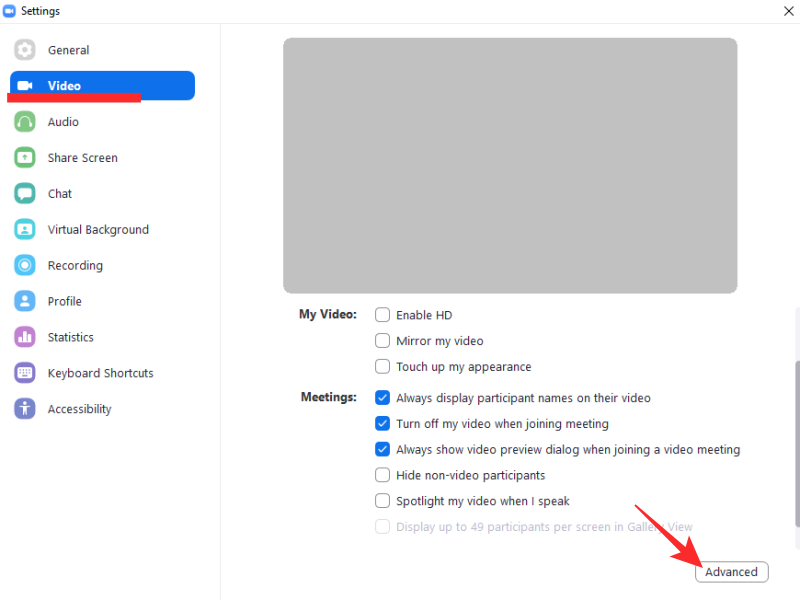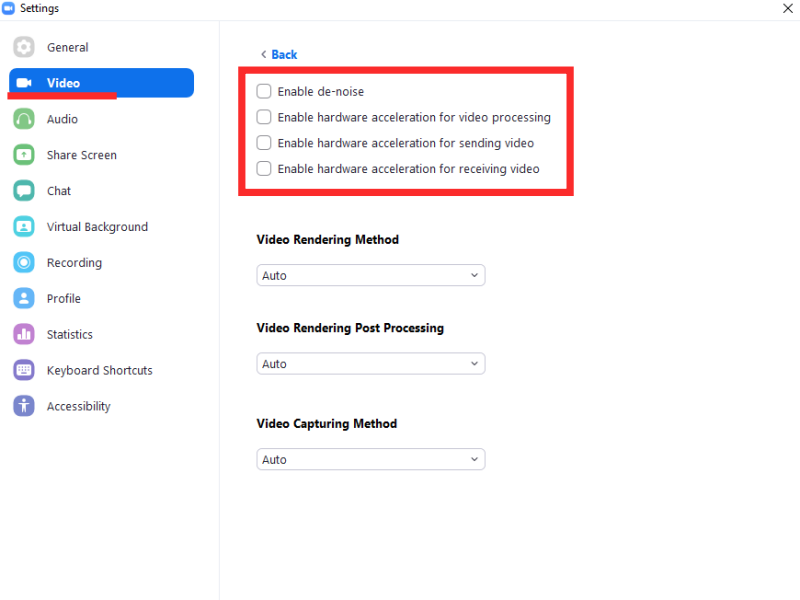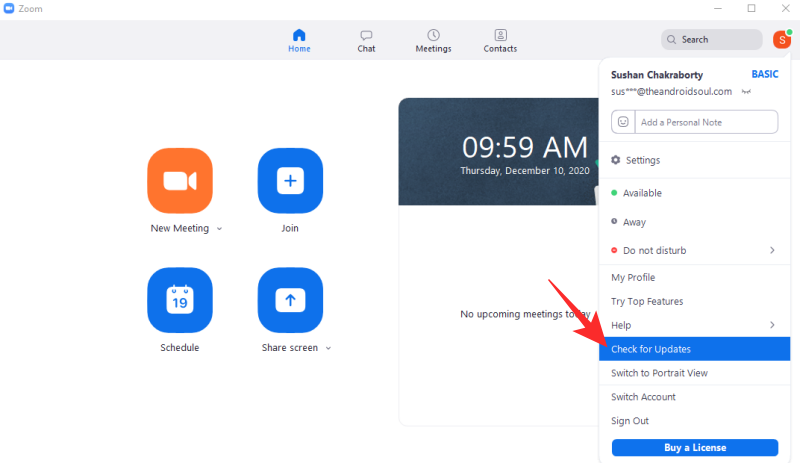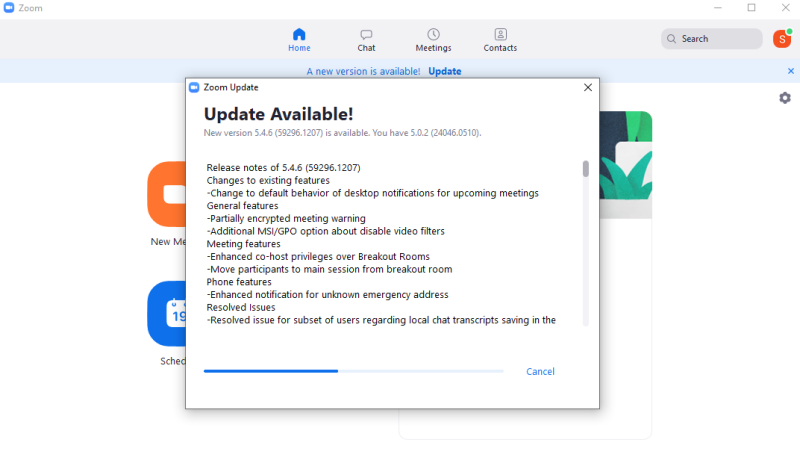Током последњих неколико месеци, сви смо били дубоко упознати са видео позивима и њиховим погодностима. То је била једна од ретких ствари која нам је омогућила да останемо у контакту са пријатељима, породицом и колегама, на чему смо им вечно захвални.
Многе апликације и услуге за видео позиве успеле су да се упознају са масама, али нико није био успешнији од Зоом-а. Само за неколико месеци, апликација за видео конференције са седиштем у САД постала је неопходна. И углавном, промена нас није шкодила.
Зоом је сама по себи прилично поуздана услуга и сваким даном постаје све боља. Међутим, то га не чини савршеном услугом; не на далеко. Корисници широм света пријавили су све врсте грешака и проблема , а Зоом није све решио. Данас ћемо погледати један такав занемарени проблем, рећи вам шта бисте могли да урадите ако наиђете на замрзавање и црне екране током Зоом позива .
Повезано: Како присилно зауставити зумирање од употребе микрофона након завршетка састанка
Садржај
Шта је проблем и његов узрок?
Пре него што покушамо да решимо проблем, важно је да се упознамо са проблемом и боље разумемо вероватно решење.
Када су у Зоом позиву, корисници су очекивали да ће имати беспрекорно искуство без заостајања. Међутим, могу постојати случајеви у којима видео почиње неконтролисано да се смрзава и да буде праћен повременим замрачењем.
Могло би бити мноштво разлога иза овог проблема, али изгледа да је вероватније да је повезано са видео меморијом рачунара. Проблем се може решити смањењем оптерећења графичке картице или провером нових драјвера.
Повезано: Како побољшати детекцију објеката у зумираној виртуелној позадини
Како да поправите насумично замрзавање и рушење екрана у Зоом-у?
Сада када смо мало разговарали о овом проблему и његовим могућим коренима, хајде да видимо како бисте могли да га се решите заувек.
Подесите видео подешавања
Као што је објашњено у претходном одељку, наш главни циљ овде би био да смањимо графички интензивне задатке. Прво и најважније, мораћете да одете у видео подешавања и искључите све функције које вам нису потребне.
Да бисте то урадили, прво покрените Зоом ПЦ клијент, пронађите сличицу профила у горњем десном углу. Сада кликните на „Подешавања“ испод.
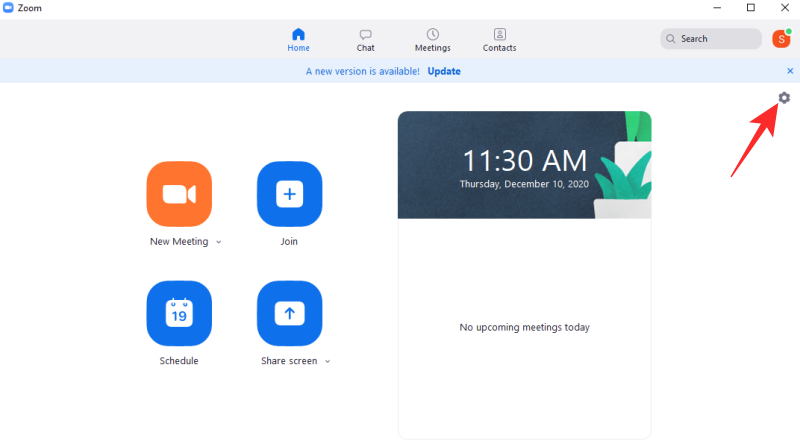
Затим идите на картицу Видео и потражите подешавања под „Мој видео“. Овде ћете видети гомилу додатних опција као што су огледало, поправка и ХД.
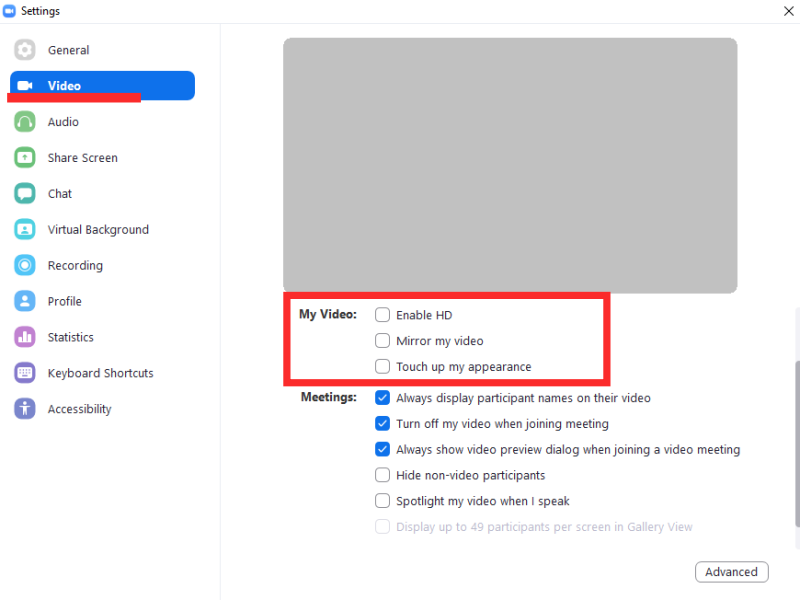
Слободно их све онемогућите.
Повезано: Зум се руши током репродукције снимљеног садржаја? Како решити проблем
Искључите виртуелне позадине
Па, ово се подразумева, али не бисмо радили пристојан посао да нисмо покрили све основе. Виртуелне позадине су свакако супер лепе за гледање, али не чине никакву услугу вашем систему. Ако имате систем средњег или нижег ранга, додавање виртуелне позадине ће сигурно утицати на перформансе рачунара. Дакле, пре него што предузмете драстичније кораке, искључите виртуелну позадину и покушајте да организујете састанак.
Да бисте га искључили, прво покрените Зоом десктоп клијент и пријавите се са својим Зоом корисничким именом и лозинком. Сада идите на „Подешавања“.
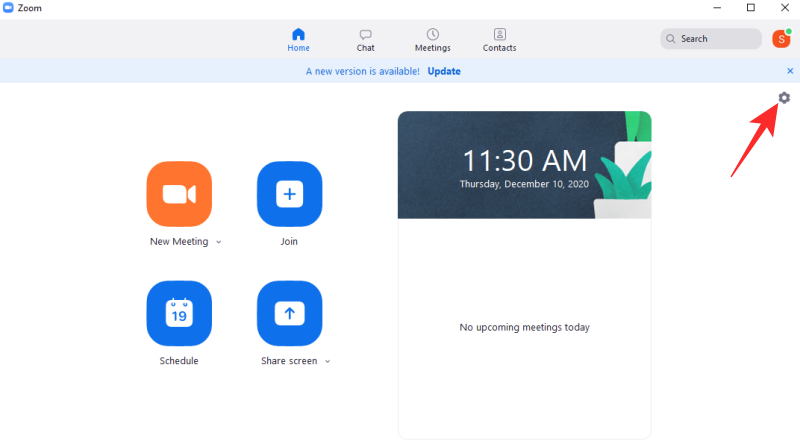
Затим кликните на картицу „Виртуелна позадина“ и изаберите „Ништа“ под „Изабери виртуелну позадину“.
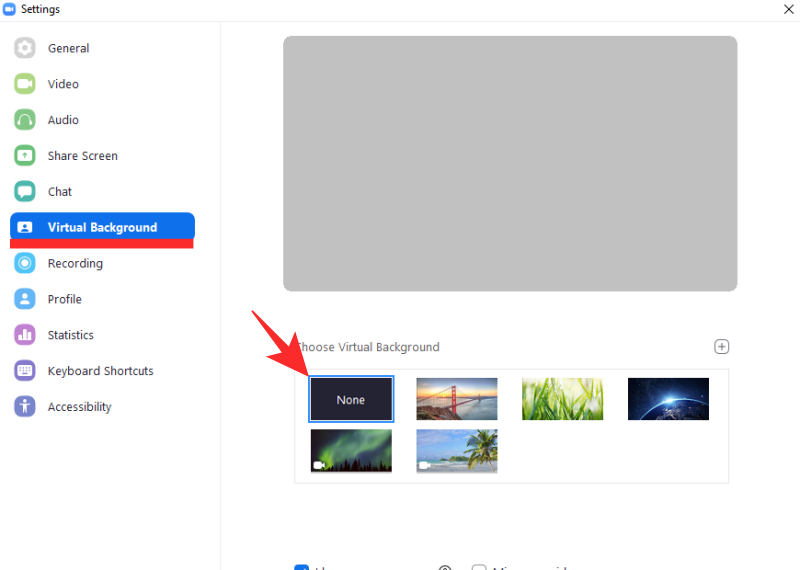
Повезано: Како да решите проблем „високе употребе ГПУ-а“ у Зоом-у
Искључите напредна видео подешавања
Постоје и нека напредна видео подешавања која можете да подесите да бисте обезбедили боље перформансе. Постоји смањење шума, хардверско убрзање за обраду видео записа, слање и пријем, метод приказивања видеа, накнадна обрада, па чак и снимање видео записа. Можете да поништите избор и поново проверите опције хардверског убрзања док поништавате избор де-ноисе и постављате падајуће ставке на „Ауто“.
Да бисте приступили напредним видео подешавањима, прво се пријавите на Зоом десктоп клијент и идите на „Подешавања“.
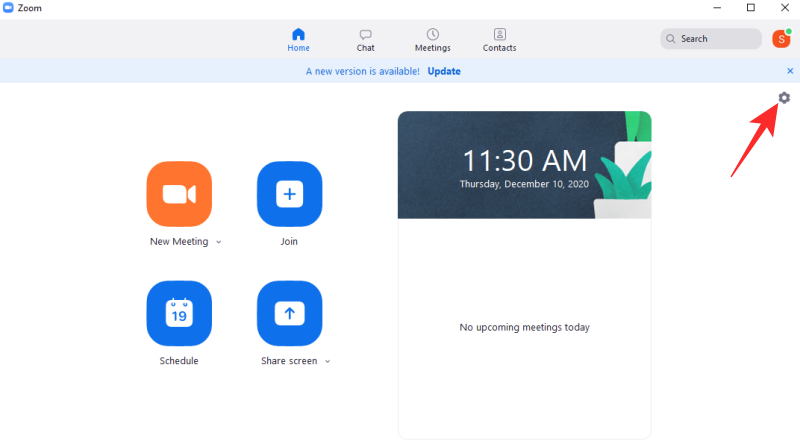
Сада идите на картицу „Видео“ и кликните на „Напредно“.
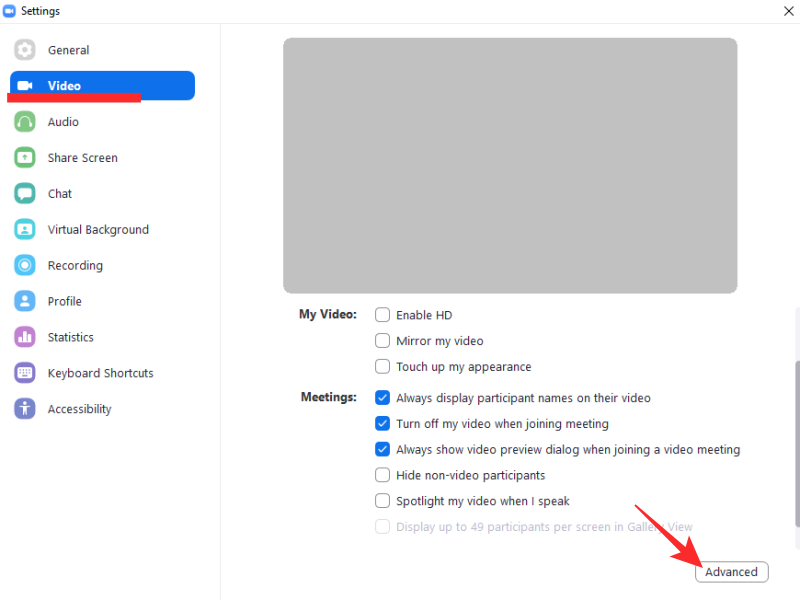
На следећој страници видећете горе поменуте опције. Поништите избор прве четири опције и поставите следеће четири на „Ауто” као што је приказано на слици.
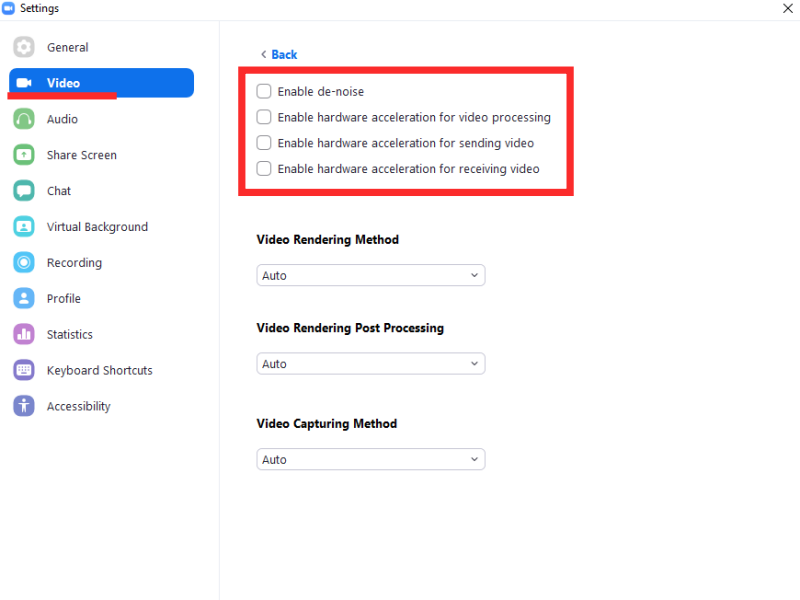
Повезано: Како пријавити корисника у Зоом-у и шта се дешава када то урадите
Ажурирајте Зоом
Зоом је у послу већ дуже време, али никада није био толико популаран као данас. Ова навала славе је, наравно, ставила програмере под сулуди притисак. Међутим, углавном се чини да се с тим прилично добро сналазе. Зоом рутински објављује ажурирања софтвера, надајући се да ће поправити познате грешке и додати нове функције. Дакле, важно је да клијенте стално ажурирате.
Да бисте ажурирали Зоом десктоп клијент, прво се пријавите са одговарајућим акредитивима и кликните на сличицу слике профила у горњем десном углу. Ово би отворило падајући мени. Кликните на „Провери ажурирања“.
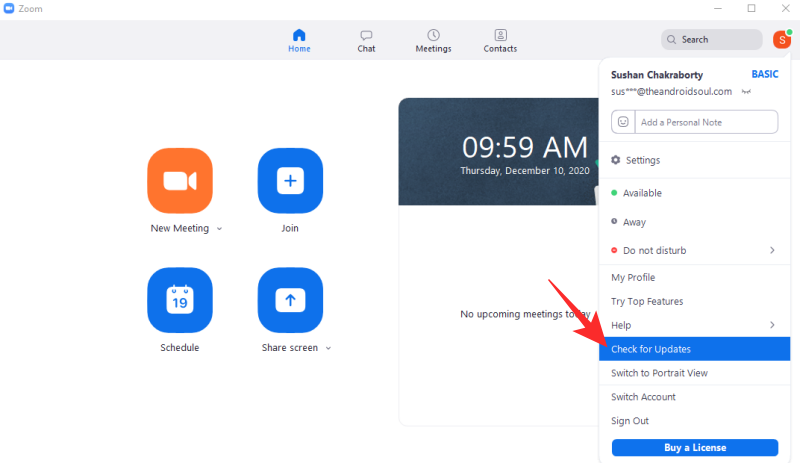
Ако је ажурирање доступно за клијента, оно ће одмах почети да се преузима.
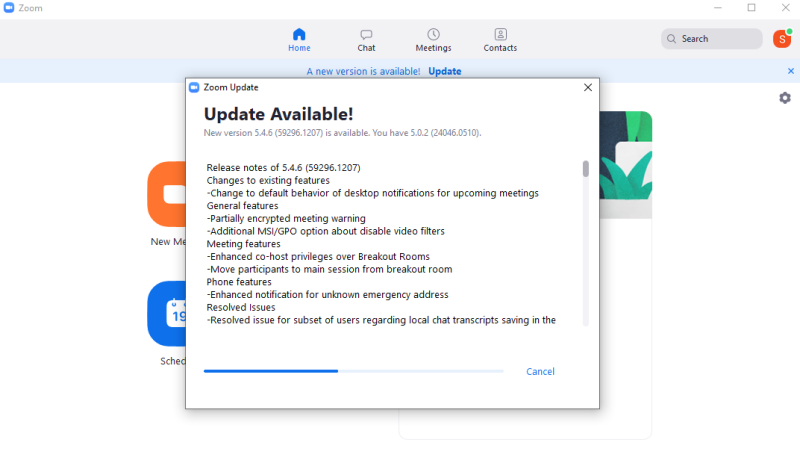
Повезано: Како да стримујете своје Зоом састанке на Фацебоок-у и ИоуТубе-у?
Ажурирајте драјвер графичке картице
Зоом је један од најбољих алата за видео конференције који вам омогућава да урадите скоро све што можете да тражите. Међутим, пре него што дате све од себе, можда бисте желели да проверите да ли ваш рачунар има хардверски мишић да настави са добрим радом.
Апликација не захтева нужно графичку картицу, али ако је имате, важно је да набавите најновије драјвере за њу. Испрекидани видео и црни екрани су обично знак некомпатибилних/застарелих управљачких програма. Дакле, да бисте то поправили, идите на веб локацију произвођача ваше графичке картице и преузмите најновији управљачки програм за своју картицу.
Поред тога, можете чак покушати да поново поставите своју графичку картицу и видите да ли се нешто мења на боље.
Пробајте другу услугу
Ако ништа не успије, можете једноставно деинсталирати Зоом и опростити се од његових услуга. Имати секундарни уређај помаже у овом случају, јер не бисте морали да напустите апликацију коју волите, већ само опцију да је покренете на рачунару.
Да бисте видели да ли је Зоом стварни кривац - а не ваш сопствени систем - могли бисте да испробате другу апликацију за видео конференције, као што је Гоогле Меет или Мицрософт Теамс. Први има решење само за веб, биће вам потребан само Гмаил налог да бисте започели. Дакле, ако тражите решење без ризика, испробавање Гоогле Меет-а би могао бити прави начин.
ПОВЕЗАН